Ntau zaus muaj cov xwm txheej thaum nyob rau hauv ib qho khoom siv iPhone lossis Android koj txaus siab nrog cov haujlwm zoo nkauj, ntau lub cim xeeb thiab tsim qauv zoo nkauj, tab sis lub suab ntsiag to ntawm koj cov nkauj nyiam tsis yog txhua qhov kev tshoov siab. Tom qab ntawd cov lus qhia tsis yooj yim thiab muaj txiaj ntsig ntawm yuav ua li cas kom koj lub xov tooj nrov dua hauv ib feeb yuav los cawm.

Engineering menu via code
Txhawm rau siv cov haujlwm no ntawm Android-enabled smartphone, koj yuav tsum hu rau qhov tseem ceeb hauv qab no "3646633". Tom qab ntawd tabs hauv lus Askiv yuav tshwm sim hauv cov ntawv qhia zaub mov, koj xav tau qhov thib peb "Hardware testing", "Suab" kev xaiv thiab cov khoom "ib txwm mod". Hauv kab Tipe, ib qho kev xaiv yuav qhib qhia yuav ua li cas kom cov neeg hais lus nrov nrov hauv lub xov tooj thaum tham, qhov twg koj yuav tsum nias Sph, hauv qab no xaiv cov suab uas xav tau thiab tus lej, piv txwv li "160", txuag los ntawm txhaj rau Teem. thiab OK. Txhawm rau txhim kho lub suab thaum tham"Skype", koj yuav tsum xaiv cov khoom "Sip" nyob rau hauv "Normal Mode" seem. Rau cov suab thiab video players, nrog rau cov khoom ua si txawb, Media hom yog tsim nyog. Yuav ua li cas kom lub xov tooj nrov nrov, kab "Nplhaib" yuav qhia rau koj. Txhawm rau kho lub suab ntawm lub xov tooj cua, koj yuav tsum nyem rau ntawm kab "FMR".
Txoj kev no yog nyob ntawm lub firmware, qhov twg cov ntawv qhia zaub mov tsis raug thaiv. Nyob rau hauv qhov tsis muaj qhov ua tau, cov txheej txheem rau rub tawm cov khoom siv tshwj xeeb nrog kev txhawb nqa rau cov haujlwm zoo li no tau muab. Txhawm rau hu rau lub luag haujlwm no, koj tuaj yeem siv cov teeb tsa hauv qab no, raws li tus qauv xov tooj:
- rau Samsung: 4636 or 8255;
- for HTS: 3424, 4636 or 8255;
- rau Sony: 7378423;
- rau Huawei: 2846579 or 2846579159;
- rau MTK: 54298 or3646633;
- rau Philips, Alcatel, Fly qauv: 3646633;
- rau Lenovo: 537999;
- rau Xiaomi: 6484 or 4636.

Mobileuncle cov cuab yeej ntawm "Android"
Daim ntawv thov no tuaj yeem pom thiab rub tawm dawb ntawm Play Market. Qhov kev pab cuam no muaj txiaj ntsig zoo rau cov neeg uas tsis paub yuav ua li cas kom lub xov tooj nrov nrov thiab ua kom lub suab nrov nrov, nrog rau cov neeg uas nws lub xov tooj smartphone tsis flashed. Nyob ntawm cov version, cov ntawv qhia zaub mov yuav txawv ntawm qhov interface. Hauv cov ntawv qhia zaub mov, koj yuav tsum nrhiav thiab xaiv cov khoom rau MTK platform thiab nyem rau "Suab" kab, qhov twg cov haujlwm hauv qab no yuav qhib:
- Hom Hom rau pob ntseg thaum hais lus;
- Headset hom yuav qhia koj yuav ua li cas ua kom koj lub xov tooj ("Android") nrov dua los ntawm lub mloog pob ntseg.
- LoudSpeaker hom rau kev hu xov tooj dawb thiab cov neeg hais lus sab nraud.
Yog li tsis muaj lus nug txog yuav ua li cas kom lub xov tooj nrov dua, koj yuav tsum xaiv cov kab uas xav tau hauv cov ntawv qhia suab no, hu rau tus hais lus lub suab hom Tipe thiab Sph, kho lub suab thiab teeb tsa tus lej nce. Ces nias Teem kom txuag tau qhov chaw.
Thaum kho lub microphone rhiab heev, koj yuav tsum nias lub Mic muaj nuj nqi hauv hom khoom, kho qib nyob ntawm qhov chaw thaum tham.
Txoj hauv kev ua kom lub xov tooj ua si nrov dua los ntawm lub mloog pob ntseg yog nyob rau hauv cov khoom siv AudioSetting. Thaum nkag mus, xaiv hom thiab suab theem los ntawm lub mloog pob ntseg, nco ntsoov txuag los ntawm nias Set.
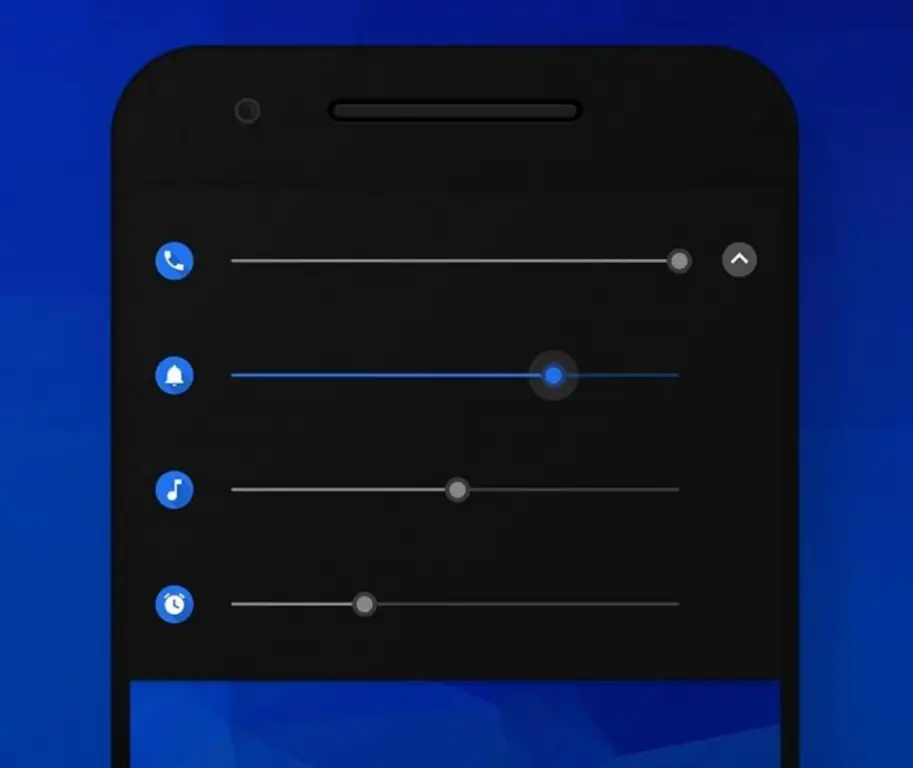
Siv cov khoom siv
Yuav kom tsis txhob thab nrog cov lis dej num thiab kev xav ntawm yuav ua li cas rub lub xov tooj kom nrov nrov, txoj kev zoo qub, uas tau hla hluav taws thiab dej, los cawm. Txhawm rau ua qhov no, koj yuav tsum qhib lub suab paj nruag hauv koj lub xov tooj ntawm tes thiab ua tib zoo muab tso rau hauv lub khob kom huv thiab qhuav. Koj tuaj yeem siv lub hub ntawm Pringles chips, lub khob me me los yog lub phaj, nyiam dua tob dua.

Txoj kab ke
Qhov no yog kab tias qhov yooj yim tshaj plaws thiab siv tau zoo tshaj plaws los ua kom koj lub xov tooj nrov dua. Qhov tseem ceeb tshaj plaws yog tsis txhob khiav mus rau hauv cov neeg zej zog chim siab. Txuas tus hais lus ntsaws rau lub mloog pob ntsegntsaws cov khoom siv rau hauv lub qhov hluav taws xob thiab kho qhov ntim xav tau ntawm lawv.
Idea "Kho"
Cov khoom siv kho tshwj xeeb uas tau teeb tsa yuav qhia koj yuav ua li cas kom koj lub xov tooj nrov dua, piv txwv li, Samsung, thiab muab lub suab tso suab. Koj tuaj yeem xa nws mus rau ntse los ntawm lub vev xaib tshwj xeeb hauv Is Taws Nem siv kev cai rov qab. Tom qab rub tawm, koj yuav tsum tua lub xov tooj, tuav lub ntim nce thiab "Tsev" khawm tib lub sijhawm thiab tuav kom txog thaum cov ntawv qhia zaub mov tshwm. Tom qab ntawd nkag mus rau qhov kev rov qab los hauv kab "Nruab", nrhiav cov ntaub ntawv "Kho", lub npe ntawm cov lus nug yuav raug qhia thiab pib lub installation. Tom qab ntawd rov pib dua koj lub smartphone.

iPhone Settings
Miss music ntawm iPhone? Yuav ua li cas kom lub xov tooj nrov, sai sai. Koj yuav tsum nkag mus rau cov ntawv qhia zaub mov xaiv, nqis mus rau "Music" kab, nyem rau ntawm "Volume Limit", tua lub cim ntsuab tawm tsam cov khoom "Volume Limit (EU)" thiab teeb tsa lub suab siab tshaj plaws. Tom ntej no, nias kab "Equalizer" thiab xaiv "Hmo Hmo" hom. Yog tias ob txhais tes ntawm tus tswv ntawm lub iPhone tsis tas yuav pub dawb thiab nws tsis paub yuav ua li cas thiaj ua tau lub suab hais lus hauv xov tooj, koj yuav tsum qhib lub "hais lus" muaj nuj nqi. Tom qab ntawd, hauv lub cav, xaiv tus lej xov tooj ntawm tus neeg koj xav hu thiab hais lus rau hauv gadget tus neeg hais lus. Txhawm rau rov qab mus rau cov kev xaiv hu, koj yuav tsum nyem rau ntawm kab lus nyob rau sab saum toj ntawm cov zaub "Nias yuav rov qab los rau koj hu."
EQ Volume+
Rau cov khoom siv nrogKev them nyiaj yug Android yog tsim nyog rau daim ntawv thov Volum Plus pub dawb, uas tuaj yeem pom tau yooj yim hauv khw Play Market. Tom qab rub tawm thiab txhim kho, koj yuav tsum nkag mus rau hauv daim ntawv thov thiab xaiv kab "Speaker Settings" kab, khij kab lus Hloov Kho Tus Neeg Hais Lus, tom qab ntawd kos cov khoom Virtual Room Effect. Nws yog nyob rau hauv qhov kev txiav txim no uas koj nias Volume Level, ces Bass Enhance thiab Virtual Room, nce qib tsis yog los ntawm 4, tab sis los ntawm ib tug, yog li ntawd tsis muaj tsis kaj siab freezes nyob rau hauv cov txheej txheem.
Dolby Atmos
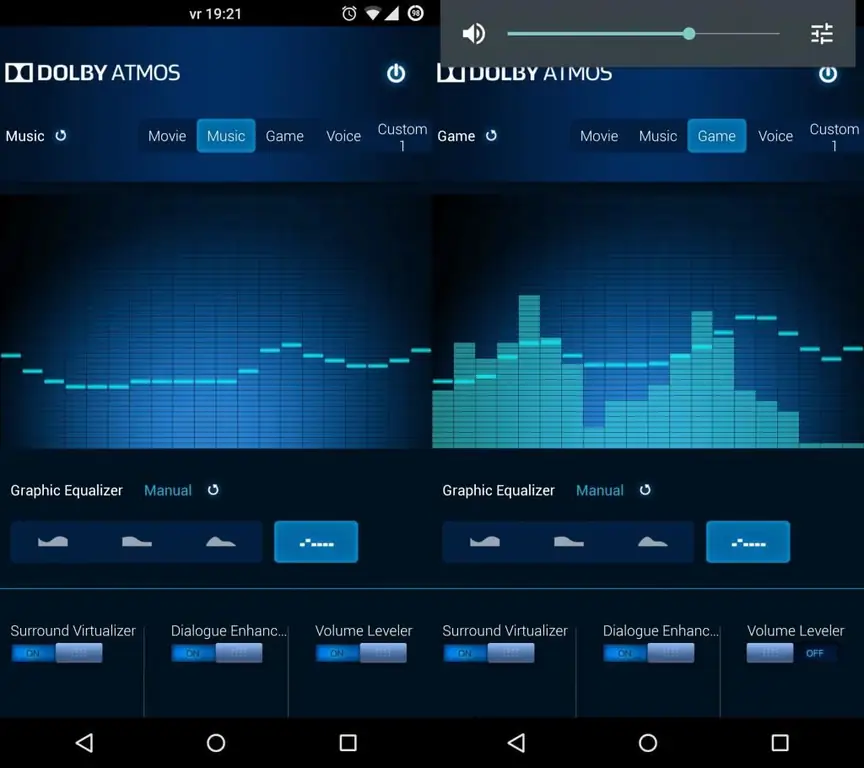
Daim ntawv thov yog thoob ntiaj teb, ua haujlwm ntawm txhua tus qauv ntawm "Android" gadgets. Nws installation tsuas yog ua los ntawm cov kev cai rov qab uas twb muaj lawm. Qhov kev pab cuam suav nrog ntau qhov chaw rau ob qho tib si suab thiab cov yeeb yaj kiab. Koj tuaj yeem kho qhov tsis muaj ob qho tib si manually thiab txiav. Ua kom yooj yim txoj haujlwm ntawm kev muaj lub xov tooj smartphone "Lenovo A7000", qhov twg "zoo nkauj" cov thev naus laus zis niaj hnub no twb tau ua lawm.
"SpeakerBoost" rau lub mloog pob ntseg
Txhawm rau kom tsis txhob muaj teeb meem nrog yuav ua li cas kom "Android" xov tooj nrov dua hauv lub mloog pob ntseg, koj yuav tsum qhib qhov kev teeb tsa SpeakerBoost. Nyob rau hauv qhov tshwj xeeb pop-up qhov rais, thawj ntim slider yuav tsum nyob rau ntawm qhov siab tshaj plaws, thiab qhov thib ob yuav tsum tau ua tib zoo tsiv mus rau qib 40, tsis siab dua, txwv tsis pub muaj kev pheej hmoo loj ntawm kev puas tsuaj rau lub mloog pob ntseg thiab ua rau lub pob ntseg puas. Ua si ib zaj nkauj thiab tshawb xyuas qhov kev hloov pauv.
Siv daim kab xev
Easytxoj hauv kev ua kom lub suab ntawm lub xov tooj nrov dua yog "txuas" lub boombox lossis lub kaw lus kaw lus zoo tib yam uas koj yuav tsum tau qhib daim kab xev ua haujlwm. Tom ntej no, qhib lub cassette insertion compartment, kho lub ntim kom kawg thiab ntxig ib lub xov tooj ntawm tes ua si nrog suab paj nruag.
VIPER FX app
Txoj kev ua suab nrov no yog tsim rau cov khoom siv uas tsis tshua muaj suab nrov, nrog rau Android versions ntawm 4 thiab siab dua. Kuv tuaj yeem ua kom kuv lub xov tooj nrov dua yam tsis muaj lub mloog pob ntseg?
- Ua ntej koj yuav tsum nruab qhov "Viper", xaiv cov khoom xav tau "hais lus" lossis "Headphones".
- Nyem rau "Xaiv tus tsav tsheb" thiab "tus qauv zoo", tso cai rau lub hauv paus thov thiab rov pib lub xov tooj.
- Tom qab ntawd koj yuav tsum nkag mus rau qhov program rub tawm, coj mus rhaub rau ntawm "Interface" thiab xaiv "Expert" muaj nuj nqi'.
- Tom ntej no, xaiv cov suab paj nruag, tig rau "Viper", nyem lub cim kos rau ntawm "Equalizer" thiab kho lub suab zoo los ntawm kev ntxiv cov frequencies.
- Txhawm rau ntxiv qhov ncha, nyem rau ntawm "Reverb" checkbox thiab nyem rau ntawm "Wet signal", teeb tsa qib rau 40.
- Txhawm rau tshem tawm cov suab tsis tsim nyog, teeb tsa "Wet signal" rau 0 thiab ntxiv qib 100 hauv kab "Dry signal" kem.
- Tig rau "Super Volume" thiab kho cov suab nrov nrov.
Ntau lub luag haujlwm ntawm qhov kev pab cuam yog mloog nkauj nrog lub mloog pob ntseg. Yuav ua li cas kom suab paj nruag nrov ntawm lub xov tooj, kho qhov zoo thiab qhov siab tshaj plawssuab ntim, cov kauj ruam yooj yim hauv qab no yuav qhia:
- Nkag mus rau Viper FX daim ntawv thov.
- Xaiv kab "Headphones".
- Teem lub cim nyob rau pem hauv ntej ntawm kab "Txhua yam teebmeem".
- Rau qhov ntim siab tshaj plaws, xaiv "Auto Gain Control".
- Rau qhov tseeb ntawm lub suab, nyem rau ntawm "Analog Compressor" thiab kho "Digital Correction" yam.
- Txhawm rau mloog cov nkauj hauv cov ntawv compressed, kab "Spread Spectrum" yuav pab tau.
- Setting the equalizer yuav pab muab zaj nkauj noble suab tsis tsim nyog crackles thiab extraneous suab.
- Rau cov lem tshwj xeeb, "Convolute" muaj nuj nqi yog tsim nyog.
- Rau ib puag ncig lub suab, cov khoom "Spatial sound" lossis "Virtual room effect" yog qhov tsim nyog.
- Tus thawj "gadget" hu ua "Chaos effect" yuav muab lub suab txawv txawv.
- "Reverb" yuav ntxiv ncha rau suab paj nruag.
- txhawm rau txhim kho cov ntses bass thaj tsam thiab qis zaus, nyem rau ntawm "Dynamic Processing" thiab kho cov khoom "Bass Restoration".
- Rau cov zaus siab, xav tau "HF Restoration" muaj nuj nqi'
- Nyob rau lub sij hawm uas lub suab paj nruag ntev tsis dhau, kab "Crossfeeder" yuav los cawm.
- Txhawm rau ua suab paj nruag softly, koj tuaj yeem siv "Qib Analog" yam khoom.
- Txhawm rau teeb tsa lub suab tag nrho yam tsis muaj kev cuam tshuam ntxiv, cov kab "Tshaj Tawm Tawm" yog qhov muaj txiaj ntsig.
Txiv Txawb
Txoj kev yooj yim no yog tsim rau cov khoom siv pheej yig nrog "Android" cov txheej txheem qub thiab MT platform. Los ntawm "Google Market" koj yuav tsum rub tawm cov ntawv qhia zaub mov engineering rau MTK. Yuav kom tus neeg tsav tsheb ua haujlwm zoo, cov hauv paus hniav yuav tsum tau ua. Tom qab kev txhim kho "Txiv Txawb Txiv Plig", xaiv cov khoom Engineer Mode (MTK) thiab xaiv "Audio". Txhawm rau teeb tsa tus hais lus ntawm kev sib tham nrog tus interlocutor, koj yuav tsum nkag mus rau kab "Normal Mode" thiab xaiv "Mic" hom los ntawm cov npe los ntawm kab "Hom". Nyob rau hauv cov khoom "Qib", lub suab theem yog hloov. Txhawm rau teeb tsa tus hais lus, hauv cov ntawv qhia zaub mov tseem ceeb "Suab" xaiv qhov kev xaiv "Speech Enhancement", los ntawm cov npe saum toj kawg nkaus - cov khoom "hom qub". Txhawm rau txhim kho lub suab, kho qhov "Qib" mus rau 6. Txhawm rau hloov kho lub mloog pob ntseg, los ntawm "Suab" ntawv qhia zaub mov, koj yuav tsum nyem rau ntawm "HeadSet Mod" muaj nuj nqi thiab xaiv qhov tsis haum rau ib qho khoom siv tshwj xeeb.
Player "TSC-Music" rau Apple
Txhawm rau pib siv qhov kev pabcuam tseem ceeb no, koj yuav tsum ntsuas los ntawm kev ntaus lub ntim rocker hauv nruab nrab thiab luam tsib zaus rau txhua lub pob ntseg hauv chav nyob ntsiag to. Cov txheej txheem no yog tsim nyog rau kev nkag siab ntxiv ntawm suab paj nruag yam tsis muaj teeb meem rau kev hnov lus. Pom zoo ib lub mloog pob ntseg.
Player Benefits:
- sib npaug nrog ntau hom qauv;
- pw tsaug zog ua haujlwm mloog nkauj rau 60 feeb nrog maj mam txo qisntim;
- app txheeb cais uas tsuas ua haujlwm online;
- tsis muaj kev tshaj tawm thiab pub dawb;
- free download.
cov lus qhia pab tau
Yog tias lub luag haujlwm MTK tsis tuaj yeem qhib, nws yog vim tsis muaj cov ntawv qhia tsim tawm. Txhawm rau kho qhov yuam kev uas tau tshwm sim, koj yuav tsum rub tawm daim ntawv thov "MTK Engineering Menu" los ntawm "Kev Lag Luam" thiab qhib nws. Tom ntej no, hauv kev teeb tsa smartphone, nrhiav cov kab "Txog xov tooj", nkag mus thiab nyem ob peb zaug ntawm "Tsim tus lej" kom txog rau thaum cov khoom "Rau cov neeg tsim khoom" tshwm, qhov twg koj yuav tsum nkag mus, kos lub slider qhib thiab kos cov khoom "Factory xauv". Nyob rau hauv lub downloaded engineering ntawv qhia zaub mov, qhib "BandMod" thiab tawm hauv lub checkboxes ntawm qhov chaw uas siv raws li qhov chaw.
Thaum tsis muaj suab hauv lub laub khawm Nokia
Yog tias lub suab dheev ploj mus hauv lub xov tooj Nokia ntawm tus qauv siv nyiaj, koj yuav tsum tsis txhob ntshai ua ntej thiab khiav los kho nws, nqis peev nyiaj ntau. Qhov no tuaj yeem ua tau dawb kiag li. Yuav pib nrog, ua tib zoo xyuas tag nrho cov suab chaw thaum kawg kom paub tseeb tias lub suab yog "them". Tom qab ntawd tua lub cuab yeej thiab disassemble nws, mus rau lub motherboard. Tej zaum, oxidation tau tsim rau nws, plua plav tau sau los yog av tau nkag rau hauv. Koj yuav tsum tshem tawm tag nrho cov no nrog cov txhuam hniav zoo tib yam, uas tsis muaj leej twg hauv tsev siv. Nyob rau tib lub sijhawm, nws tsis raug mob los ntxuav cov ntaub ntawv thiab qhov nyuaj-mus txog qhov chaw uas cov av tau yooj yim tau txais. Txheeb xyuassuab, yog tias txhua yam rov qab los, ua tib zoo sib sau cov cuab yeej thiab txaus siab rau kev sau nkauj dua.

Dej yog yeeb ncuab tus thib ib
Nyob rau hauv rooj plaub thaum lub gadget mam li nco dheev txiav txim siab "ua luam dej" nyob rau hauv dej, tom qab ziab thiab ua tiav tu, lub suab ploj, thawj qhov uas yuav tsum tau ua yog mus xyuas tag nrho cov icons uas tshwm sim. Lub cim ntawm kev mloog hauv lub mloog pob ntseg, sawv txawm tias thaum lub mloog pob ntseg raug kaw, tuaj yeem cuam tshuam lub suab. Txhawm rau rov qab ntim, koj yuav tsum nrhiav thiab rub tawm daim ntawv thov SoundAbout me me hauv Kev Ua Lag Luam. Nyob rau hauv qhov kev pab cuam ntsia, xaiv cov "hais lus" xaiv nyob rau hauv lub "Media suab" thiab "Rov qab hu suab" tabs.






